La rotation automatique de l'écran permet aux utilisateurs de découvrir le contenu de la manière la plus optimisée, par exemple lorsqu'ils regardent des vidéos, parcourent des photos ou lisent des documents.
Comment activer la fonction de rotation automatique de l'écran
Tout d’abord, assurez-vous que la fonction de rotation automatique de l’écran est activée sur votre appareil. Il s’agit d’une étape importante avant de passer à la personnalisation de chaque application.
1. Ouvrez les paramètres : accédez à l'application « Paramètres » sur votre téléphone.
2. Sélectionnez Affichage : recherchez et sélectionnez l'élément « Affichage » dans la liste des paramètres.
3. Activer la rotation automatique de l'écran : sous la section Affichage, assurez-vous que l'option « Rotation automatique de l'écran » est activée.

Comment faire pivoter automatiquement l'écran du téléphone Android pour certaines applications. (Illustration)
Comment faire pivoter automatiquement l'écran
Basculer entre les modes de gel de l'écran et de rotation automatique, lors de l'utilisation de différentes applications, peut être ennuyeux. Au lieu de cela, vous pouvez configurer votre téléphone pour qu'il pivote automatiquement pour certaines applications.
1. Utilisation des paramètres sur le téléphone Samsung
Samsung propose des modes et des routines sur les téléphones exécutant One UI 5 et versions ultérieures, ce qui vous permet d'automatiser les paramètres du téléphone en fonction de différents scénarios, notamment le réglage des heures.
Vous pouvez utiliser des routines pour faire pivoter automatiquement l’orientation de l’écran pour des applications spécifiques sur votre téléphone Galaxy. Accédez à Paramètres, sélectionnez Modes et routines. Accédez ensuite à l’onglet Routines et appuyez sur le bouton + en haut. Cliquez sur Ajouter ce qui déclenchera cette routine dans la section Si.
Sur l'écran suivant, appuyez sur la barre de recherche et recherchez l'application ouverte. Ensuite, sélectionnez toutes les applications pour lesquelles vous souhaitez faire pivoter automatiquement l’écran et appuyez sur Terminé pour ajouter l’action à la catégorie de routine.
Ensuite, cliquez sur Ajouter ce que cette routine fera sous Ensuite. Recherchez l'orientation de l'écran, sélectionnez l'option Rotation automatique sur l'écran. Cliquez sur Terminé et Enregistrer.
2. Intégré à l'application sur d'autres téléphones Android
Si vous utilisez un téléphone autre que Samsung, comme un Pixel ou un OnePlus, vous pouvez utiliser une application d'automatisation tierce pour faire pivoter l'écran dans des applications spécifiques. Des exemples populaires sont MacroDroid, Rotation Control ou Rotation Manager.
La procédure d'installation et d'utilisation de ces applications est similaire à la suivante :
-Téléchargez l'application et installez-la ;
- Ouvrez l'application, sélectionnez ajouter une nouvelle tâche ;
- Sélectionnez les applications que vous souhaitez configurer pour la rotation automatique ;
- Appuyez sur OK ;
Comment désactiver la rotation de l'écran Android
Pour désactiver la fonction de rotation automatique de l’écran, procédez comme suit :
- Désactiver depuis la barre d'état : faites glisser le curseur de haut en bas sur l'écran d'accueil du téléphone. Ensuite, appuyez doucement sur l'icône « Désactiver la rotation » pour la désactiver.
- Désactivez la rotation de l'écran dans Paramètres : sélectionnez Paramètres > Sélectionner Affichage > Sélectionner Rotation automatique de l'écran pour désactiver la rotation de l'écran.
Notes supplémentaires de Google
Si vous utilisez TalkBack, vous souhaiterez peut-être désactiver la rotation automatique, car la rotation de l'écran peut interrompre le retour vocal.
Pour modifier le paramètre de rotation automatique, procédez comme suit :
- Ouvrez l'application.
- Installer sur l'appareil.
- Sélectionnez Accessibilité.
- Sélectionnez Rotation automatique de l'écran.
Source


![[Photo] Le rédacteur en chef du journal Nhan Dan, Le Quoc Minh, reçoit l'ambassadeur iranien Ali Akbar Nazari](https://vstatic.vietnam.vn/vietnam/resource/IMAGE/2025/3/26/269ebdab536444818728656f8e3ba653)


![[Photo] Le secrétaire général To Lam reçoit le Premier ministre singapourien Lawrence Wong](https://vstatic.vietnam.vn/vietnam/resource/IMAGE/2025/3/26/4bc6a8b08fcc4cb78cf30928f6bd979e)

![[Photo] Le président Luong Cuong assiste au 90e anniversaire de la milice et des forces d'autodéfense du Vietnam](https://vstatic.vietnam.vn/vietnam/resource/IMAGE/2025/3/26/678c7652b6324b29ba069915c5f0fdaf)









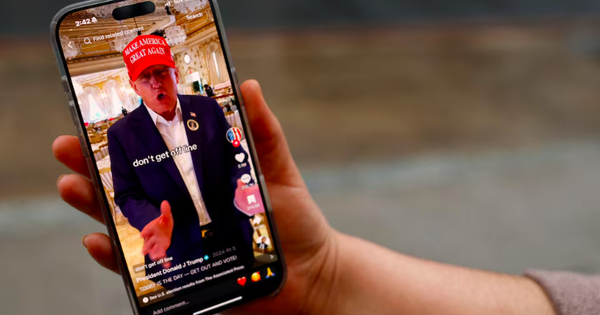
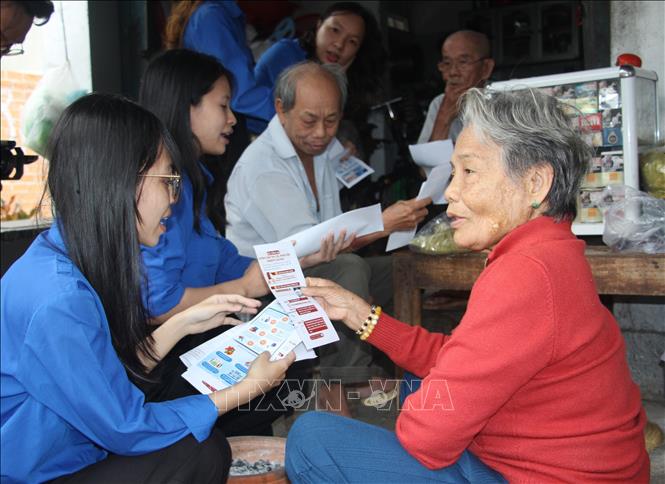

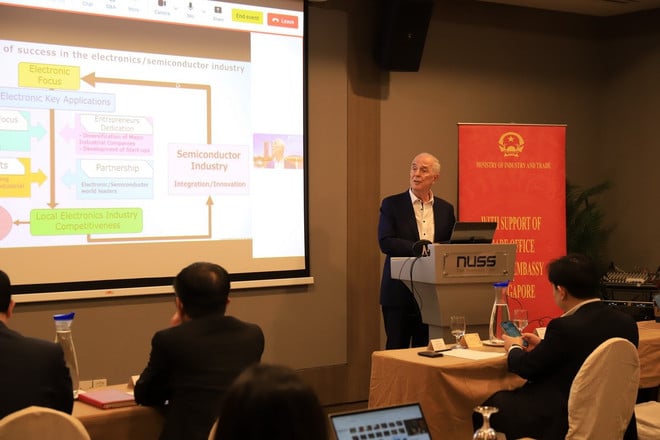

























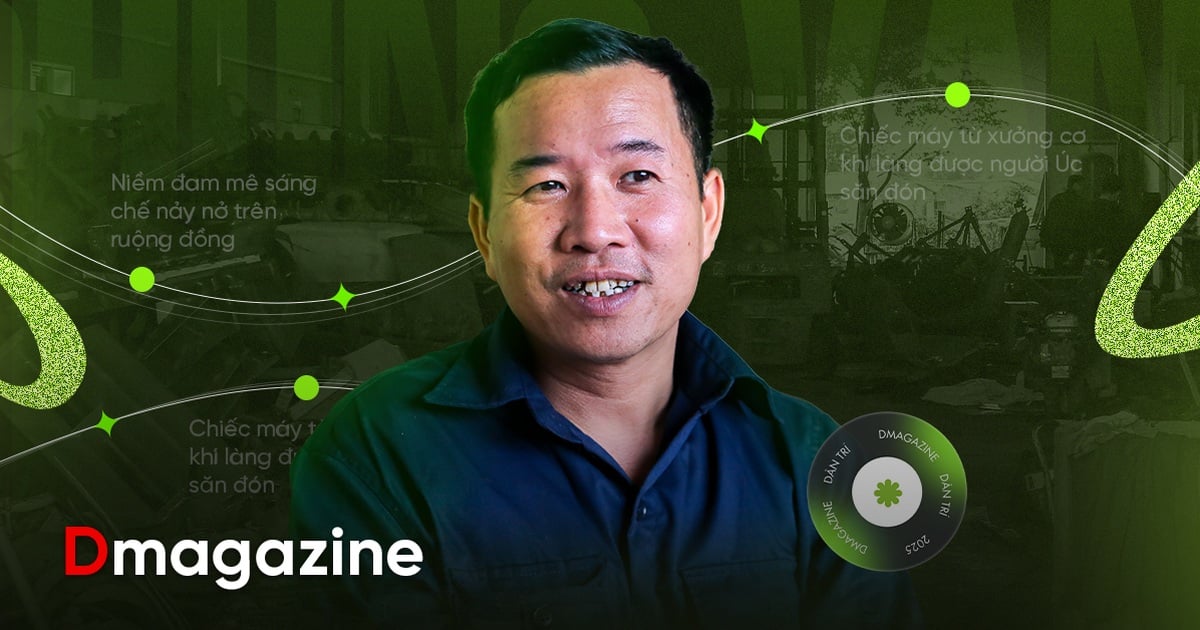














































Comment (0)